Maison >Problème commun >Que signifie nano sous Linux ?
Que signifie nano sous Linux ?
- 青灯夜游original
- 2023-03-09 09:45:443059parcourir
Sous Linux, nano est un éditeur de texte pour terminal de caractères, une copie de Pico ; il est beaucoup plus simple que vi/vim, et plus adapté aux débutants Linux. L'éditeur par défaut de certaines distributions Linux est nano . La commande nano peut ouvrir le fichier spécifié pour le modifier. Par défaut, elle coupe automatiquement les lignes, c'est-à-dire que lorsque vous saisissez un contenu trop long sur une seule ligne, elle le divise automatiquement en plusieurs lignes.

L'environnement d'exploitation de ce tutoriel : système linux7.3, ordinateur Dell G3.
Introduction à nano
nano est un éditeur de texte sous Unix et les systèmes de type Unix (y compris Linux) et une copie de Pico.
Pico est un programme d'édition de texte écrit et maintenu par le Computing and Communications Group de l'Université de Washington.
nano est un éditeur de texte pour terminal de caractères, un peu comme le programme éditeur sous DOS. C'est beaucoup plus simple que vi/vim et convient mieux aux débutants sous Linux. L'éditeur par défaut de certaines distributions Linux est nano. La commande
nano peut ouvrir le fichier spécifié pour le modifier. Par défaut, elle coupe automatiquement les lignes, c'est-à-dire qu'elle est automatiquement divisée en plusieurs lignes lorsqu'un contenu trop long est saisi sur une seule ligne. Cependant, le traitement de certains fichiers de cette manière peut provoquer des problèmes. , comme le fichier de configuration du système Linux, le saut de ligne automatique entraînera la division du contenu qui ne peut être écrit que sur une seule ligne en plusieurs lignes, ce qui peut entraîner un dysfonctionnement du système. Par conséquent, si vous souhaitez éviter cette situation, ajoutez l’option -w. Caractéristiques de nano
Indentation automatique
- Bascule de fonctionnalité
- Prise en charge de l'internationalisation
- Achèvement du nom de fichier
- Syntaxe
-
nano [选项] [[+行,列] 文件名]...
Options - -h,- -? -aide à afficher ces informations
- + lignes, colonnes à partir de la colonne indiquée et numéros de ligne
- -A --smarthome Activer la touche smart HOME
- -B --backup Stocker la sauvegarde des fichiers existants
-D --boldtext Utiliser le gras au lieu de l'inversion des couleurs
- -E --tabstospaces Convertir les caractères de tabulation saisis en espaces
- -F --multibuffer Activer la fonction tampon multi-fichiers
- -H --historylog Enregistrer et lire les chaînes de l'historique de recherche/remplacement
- -I --ignorercfiles Ne pas faire référence aux fichiers nanorc
- -K --rebindkeypad Résoudre le problème de confusion des touches du clavier numérique
- -L --nonewlines N'ajoutez pas de sauts de ligne à la fin du fichier
- -N --noconvert Ne pas convertir à partir du format DOS/Mac
- -O --morespace Utiliser une ligne supplémentaire lors de l'édition
- -Q --quotestr= Citer la chaîne représentative
- -R --restricted mode restreint
- -S --smooth Faire défiler par ligne au lieu de la moitié de l'écran
- -T --tabsize= Définir la largeur de l'onglet sur # nombre de colonnes
- -U --quickblank La ligne d'état clignote rapidement
- -V --version Afficher les informations de version et quitter
- -W --wordbounds Détecte les limites des mots avec plus de précision
- -Y --Syntax= Définition de la syntaxe pour la surbrillance
- -c --const Afficher en continu la position du curseur
- - d --rebinddelete Corrige le retour arrière/suppression problème de confusion des touches
- -i --autoindent Indenter automatiquement les nouvelles lignes
- -k --cut Couper du curseur jusqu'à la fin de la ligne
- -l - -nofollow Ne pas suivre les liens symboliques, mais remplacez
- -m --mouse Activer la fonction de la souris
- -o --operatingdir= Définir le répertoire d'exploitation
- -p --preserve Préserver XON (^Q ) et s --speller= Activer l'alternative correcteur orthographique
- -t --tempfile Sauvegarde automatique à la sortie, ne pas demander
- -u --undo Autoriser l'annulation universelle [Fonctionnalité expérimentale]
- -v --view Afficher (lire- uniquement) mode
- -w --nowrap Ne pas envelopper automatiquement
- -x --nohelp Ne pas afficher la zone auxiliaire
- -z --suspend Activer la fonction de suspension
- -$ - -softwrap Activer les nouvelles lignes douces
- -a,-b,-e,
- -f,-g,-j (ignoré pour compatibilité avec pico)
-
Exécuter nano
"Deux façons d'exécuter nano" - En haut, vous pouvez voir le numéro de version de nano, le nom du fichier en cours de modification et si le fichier a changé depuis la dernière sauvegarde
Si vous ouvrez un nouveau fichier, Nouveau fichier sera invité. Le message explicite ici n'est pas corrigé, mais affiche principalement des informations relatives au programme qui exécute la fonction.
Les 2 dernières lignes sont des touches de raccourci
Touches de raccourci
nano répertorie l'ensemble de fonctions le plus couramment utilisé dans les 2 dernières lignes sous forme de touches de raccourci, mais il existe de nombreux raccourcis touches pour les fonctions Non répertorié. Remarque : La touche de raccourci dans nano n'utilise pas Shift, donc ^G n'est pas Ctrl+Shift+G, mais ctrl + g
Ctrl + O : enregistrez le fichier
Ctrl +R : insérez le contenu d'un autre fichier dans le fichier actuel
Ctrl + C : Annuler la commande précédente
Ctrl + + P : ↑
Ctrl+N : ↓
Ctrl + A : Début d'une ligne
Ctrl + E : Fin d'une ligne
Ctrl + V : Avancer d'une page
Ctrl + Y : Retourner une page en arrière Page
utilisation nano1 Nouveau fichier/ouvrir un fichier
Nom du fichier nano
Ouvrir un ancien fichier ou un nouveau fichier à éditer, c'est-à-direVous pouvez l'ouvrir que le fichier existe ou non
Entrez la commande dans le terminal : Obtenir de l'aide en ligne
nano nano.txtTraduction de référence : éditeur nano L'éditeur est conçu pour émuler la fonctionnalité et la facilité d'utilisation de l'éditeur de texte UW Pico. L'éditeur comporte quatre sections principales. La ligne supérieure indique la version du programme, le nom du fichier en cours d'édition et si le fichier a été modifié. Vient ensuite la fenêtre principale de l'éditeur, affichant le fichier en cours d'édition. La ligne d'état est la troisième ligne en partant du bas et affiche les messages importants. Les deux lignes du bas montrent les raccourcis les plus couramment utilisés dans l'éditeur. Les raccourcis sont représentés comme suit : Les séquences de touches de contrôle sont représentées par le symbole virgule (^) et peuvent être saisies à l'aide de la touche Contrôle (Ctrl) ou en appuyant deux fois sur la touche Échap (Esc). La séquence de touches d'échappement est représentée par le symbole Meta (M-) et peut être saisie à l'aide des touches Esc, Alt ou Meta, en fonction des paramètres du clavier. De plus, en appuyant deux fois sur Échap, puis en tapant un nombre décimal à trois chiffres compris entre 000 et 255, vous entrerez un caractère avec la valeur correspondante. ^O
Enregistrez le fichier (à condition que vous ayez l'autorisation de modifier le fichier)
Chaîne de requête, continuez à saisir ^W et appuyez sur Entrée pour rechercher A4. ^WQuittez nano Si vous avez modifié le fichier, il vous sera demandé si vous devez l'enregistrer 
6 Informations sur le curseur
^C
.7. Curseur de mouvement
^-
Fonction8. fichier 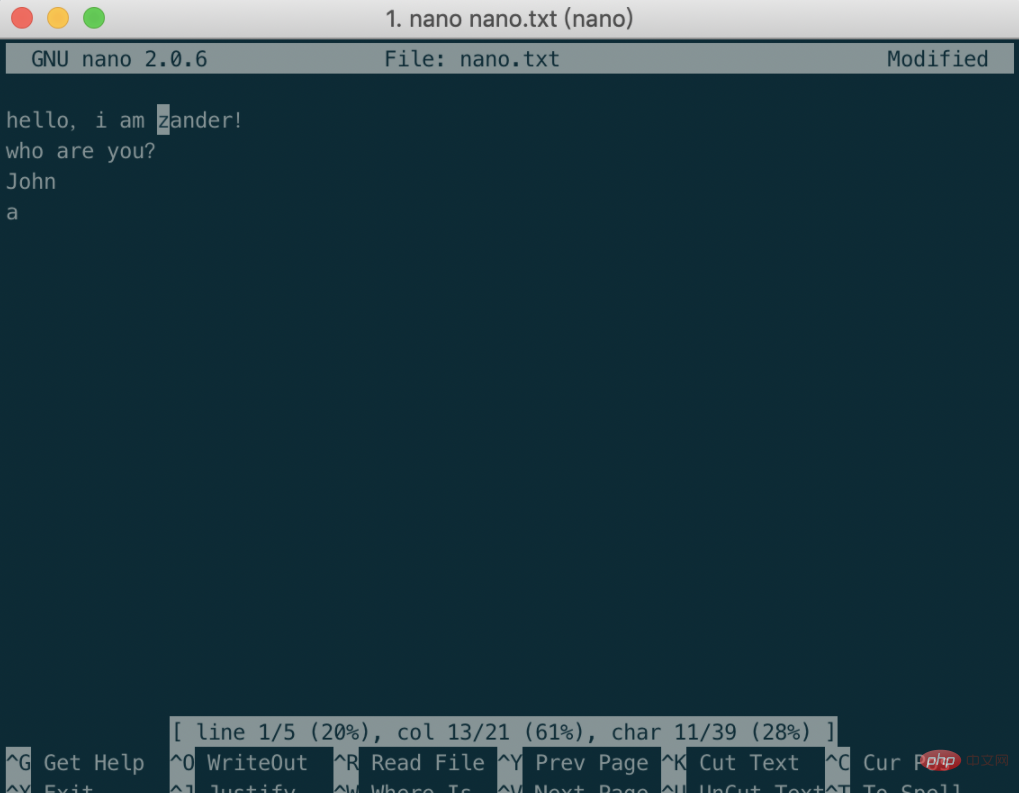
^Y
Déplacez le curseur au début du fichier Déplacez le curseur vers la fin du fichier^V
Tutoriel vidéo LinuxRecommandations associées : "
"
Ce qui précède est le contenu détaillé de. pour plus d'informations, suivez d'autres articles connexes sur le site Web de PHP en chinois!





